Mac Address چیست؟ آدرس فیزیکی و تمام جزئیاتش
در زمانهای زندگی میکنیم که شبکهها نقش مهمی در دنیای محاسبات و پردازش دادهها دارند. اینترنت یک شبکه بزرگ شامل شبکههای کوچکتر است و دستگاههایی مثل کامپیوتر، تلفن همراه، چاپگر، تلویزیون و غیره عناصر کلیدی آن را تشکیل میدهند. در این فضای بینهایت بزرگ، تعدد دستگاهها بیشمار است. هر دستگاهی که به شبکه متصل میشود، نه فقط برای اتصال و دسترسی، بلکه برای شناسایی در شبکه به شناسهای نیاز دارد که آن را از دستگاههای دیگر متمایز کند. مفهومی تحت عنوان آدرس فیزیکی یا Mac Address که مثل کد ملی یا اثر انگشت انسان، برای هر عضو شبکه متفاوت است.
در این مقاله قصد داریم ببینیم MAC Address چیست؟ چه اهمیتی دارد؟ نگاهی به معماری و فرمت آن بیندازیم و کمی درباره تفاوتش با آدرس ip بخوانیم. همراه ما باشید.
MAC Address چیست؟
آدرس MAC مخفف عبارت «Media Access Control» و یک آدرس فیزیکی کاملا یونیک است که دستگاههای متصل به شبکه را از هم متمایز میکند. این آدرس روی لایه پیوند داده مدل OSI قرار میگیرد و توسط پروتکل ARP، یک پروتکل ارتباطی لایه دوم، به آدرس ip نگاشت میشود. برای درک بهتر مک آدرس، شبکه را مثل پارکینگ و آدرس مک را مثل پلاک خودروها در نظر بگیرید. هرچقدر هم که پارکینگ پر شود، پلاک هیچ دو اتومبیلی مشابه نخواهد بود. این موضوع در مورد آدرس MAC هم صدق میکند. حتی اگر صدها دستگاه به یک شبکه متصل شوند، باز هم میتوان دستگاه را با آدرس MAC پیدا کرد.
برای اطلاعات بیشتر درمورد لایههای شبکه، مقاله بررسی جامع لایههای شبکه را از دست ندهید.
اهمیت Mac Address چیست؟
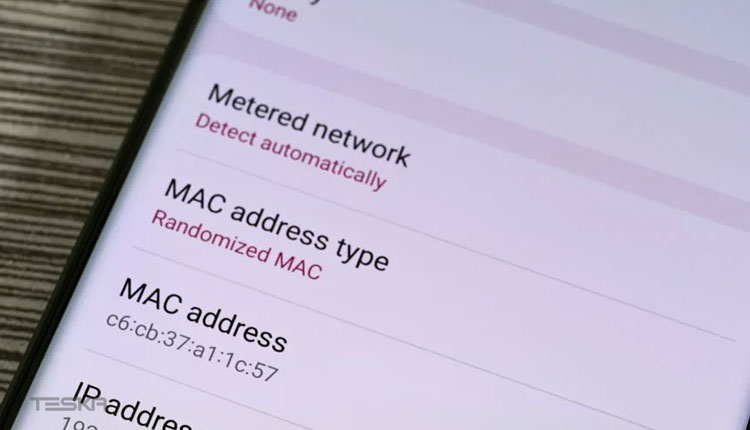
آدرسهای مک به شما امکان میدهند دستگاهها را روی روترهای مدرن فیلتر کنید. یعنی میتوانید به روتر بگویید دسترسی به آدرسهای MAC خاص (یعنی دستگاههای فیزیکی خاص) را رد کند یا فقط به آدرسهای MAC خاصی اجازه اتصال به شبکه را دهد. اتفاقی که با آدرس ip امکانپذیر نیست؛ چون روترها آدرس IP را بهمحض اتصال به دستگاهها اختصاص میدهند و وقتی اتصال دستگاهها قطع میشود، این آدرسها هم از بین میروند.
اگر متوجه شدهاید ip موبایلتان در محل کار و خانه با هم متفاوت است، علتش همین است. بنابراین نمیتوان یک دستگاه را صرفا با آدرس ip آن محدود کرد، چون این آدرس همیشه در حال تغییر است.
یکی دیگر از کاربردهای جالب آدرس MAC، راهاندازی Wake-on-LAN است. آداپتورهای اترنت میتوانند با دریافت یک «بسته جادویی»، دستگاه را حتی درصورت خاموشی، روشن کنند. این بسته را میتوان از هرکجای شبکه ارسال کرد و با وجود آدرس MAC مقصد آن کاملا مشخص است.
آدرس MAC چگونه کار میکند؟
اما بپردازیم به اینکه روش کار Mac Address چیست و چطور کار میکند.
هربار که تلفن یا کامپیوتر کاربر به اینترنت وصل میشود و درخواستی ارسال میکند، روتر داده را دریافت کرده و با توجه به مک آدرس، مقصد داده را مییابد. به همین سادگی! این آدرس فقط و فقط با دستگاههای متصل به شبکه به اشتراک گذاشته میشود. مثلا وقتی با بلوتوث به دستگاهی وصل میشوید، فقط دستگاهی که به آن متصل شدهاید آدرس بلوتوث شما را در اختیار دارد یا زمانی که به وایفای منزل متصل هستید، تنها دستگاههایی که به وایفای منزل شما متصل هستند، به آدرس مک دستگاه شما دسترسی دارند.
به طور کلی، به جز چند استثنای محدود و انگشتشمار، وبسایتها و سایر دستگاههای موجود در اینترنت نمیتوانند آدرس MAC شما را ببینند؛ بلکه به آدرس IP شما دسترسی دارند که برخلاف آدرس مک، دائمی نیستند و فقط زمانی که آنلاین میشوید به شما اختصاص مییابد.
انواع آدرس MAC
در ادامه این بخش میبینیم انواع Mac Address چیست و با هریک از آنها تا حدودی آشنا میشویم:
آدرس جهانی (Universally Administered Address)
UAA پر استفادهترین نوع آدرس MAC است. این آدرس زمان ساخت به آداپتور شبکه داده میشود. سه اکتت اول آدرس جهانی مربوط به سازمان یا سازندهای است که شناسه را صادر میکند. اکتتهای باقیمانده توسط سازنده تخصیص داده میشوند.
آدرس محلی (Locally Administered Address)
LAA آدرسی است که آدرس MAC آداپتور را تغییر میدهد و حاوی OUI (شناسه منحصر به فرد سازمانی) نیست. میتوانید این آدرس را به دستگاه سرپرست شبکه اختصاص دهید تا نشانی که سازنده به دستگاه اختصاص داده را لغو کند.
نگاهی به معماری Mac Address
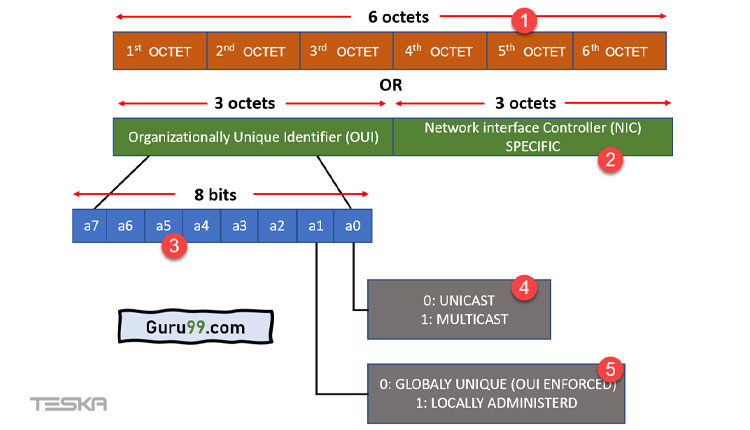
شکل بالا معماری MAC Address را بهخوبی نشان میدهد که اگر دقیقتر نگاه کنیم، شامل این موارد میشوند:
- اول، سه اکتت (گروه هشت بیتی) مربوط به شناسه منحصر به فرد سازمانی (OUI) هستند که یک شماره ۲۴ بیتی است که سازنده، سازمان یا فروشنده را شناسایی میکند. سه جفت آخر شماره مخصوص دستگاه است که به نام کنترلر رابط شبکه (NIC) شناخته میشود.
- هر یک از سه اکتت شامل ۸ بیت مانند a0، a1، a2، a3، a4، a5، a6 و a7 هستند.
- در a0 دو بیت ۰ و ۱ وجود دارد. ۰ نشان میدهد عملیات یونیکست یک آدرس منحصربهفرد روی سرور مقصد دارد و ۱ به معنای مولتیکست آدرس MAC پروتکل، جریان داده یا برنامه است.
- در a1 نیز دو بیت ۰ و ۱ وجود دارد. ۰ برای شناسایی تولیدکنندگان و فروشندگان در سراسر جهان (OUI ENFORCED) و ۱ در سطح محلی (LOCALLY ADMINISTERED) مشابه آدرس IP است.
ویژگیهای MAC Address چیست؟
در بخش معماری مک آدرس دریافتیم که این شناسه یک مقدار باینری ۴۸ بیتی در قالب ۱۲ رقم هگزادسیمال با چهار بیت در هر رقم است. اما بد نیست این ویژگیها را هم در مورد این شناسه بدانید.
- آدرسهای مک در یک ساختار مسطح قرار میگیرند و امکان مسیریابی آنها در اینترنت وجود ندارد؛
- رابطهای سریال از آدرس MAC استفاده نمیکنند؛
- آدرسهای مک شبکه یا بخش میزبان ندارند؛
- وجودشان برای تحویل فریم داده به دستگاه مقصد ضروری است.
نحوه پیدا کردن آدرس MAC یک دستگاه
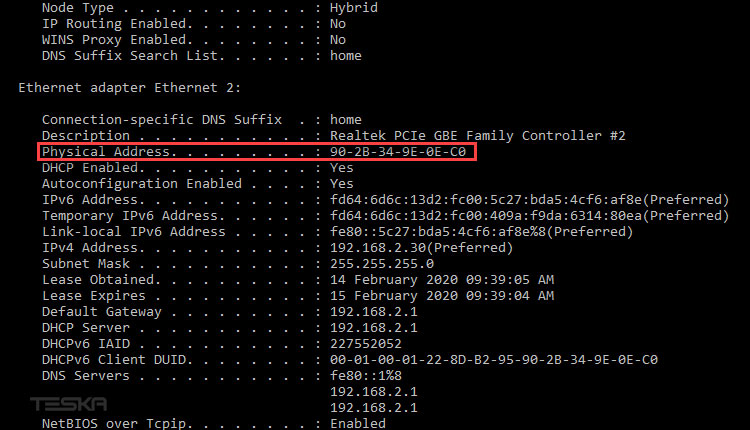
برای پیداکردن آدرس مک دستگاه ویندوز مراحل زیر را دنبال کنید:
- کلید Windows را فشار دهید یا روی Window Start کلیک کنید.
- یک کادر جستجو باز میشود. عبارت CMD را تایپ کنید تا رابط خط فرمان باز شود.
- ابتدا یک مرتبه Enter را فشار دهید. سپس عبارت ipconfig/all command را در خط فرمان تایپ کرده و Enter کنید.
- به محض اینتر صفحهای با اطلاعات مختلف باز میشود که برای یافتن مک آدرس، باید آن را تا پایین اسکرول کنید. در خطهای آخر آدرسی میبینید که آدرس فیزیکی دستگاه شماست.
- اگر سیستم عامل MAC دارید، مراحل زیر را دنبال کنید:
- Apple Menu را باز کنید و روی System Preferences کلیک کنید؛ همچنین میتوانید روی Apple کلیک کنید.
- وارد preferences شوید و Select Network را انتخاب کنید تا یک پنجره شبکه باز شود.
- گزینه Wi-Fi موجود در کادر را انتخاب کنید تا نشانی Wi-Fi را ببینید. آدرس MAC دستگاه به همین راحتی در اختیارتان قرار میگیرد.
- دلیل یونیک بودن Mac Address چیست؟
- شبکهای که دو یا چند دستگاه با آدرس مک مشابه به آن متصل شوند، کار نمیکند! چون وقتی پیام دادهای به سمت آنها ارسال شود، سوئیچ نمیداند داده را بهسمت کدام گیرنده بفرستد و عملا پیام را به مقصد تحویل نمیدهد. بنابراین اگر دستگاهی این شناسه منحصربهفرد را نداشته باشد، نسبت به سایر دستگاههای شبکه قابل تمایز نیست و وجودش عملا شبکه را خراب میکند.
تفاوت آدرس ip و Mac Address چیست؟
برای تسهیل ارتباط بین دو دستگاه شبکه، به دو آدرس، آدرس IP و آدرس MAC نیاز داریم. هر دوی این آدرسها یک دستگاه شبکه را شناسایی میکنند؛ اما این عمل را کمی متفاوت از یک دیگر انجام میدهند. آدرس MAC دستگاه را به صورت محلی و آدرس IP آن را به صورت جهانی شناسایی میکند. به عبارت دیگر Mac Address تنها مربوط به شبکه محلی و زمانی است که دادهها درون شبکه منتقل میشوند. در جدول زیر به وضوح میبینیم تفاوت آدرس ip و Mac Address چیست.
| آدرس MAC | آدرس ip |
| آدرس MAC مخفف عبارت Media Access Control Address است. | آدرس IP مخفف عبارت Internet Protocol Address است. |
| مک آدرس ۴۸ بیتی است. | آدرس ip ۳۲ بیتی است. |
| آدرس MAC روی لایه پیوند مدل OSI کار میکند. | آدرس IP روی لایه شبکه مدل OSI کار میکند. |
| به آدرس مک آدرس فیزیکی گفته میشود. | از آدرس ip بهعنوان آدرس منطقی یاد میشود. |
| میتوان آدرس MAC هر دستگاهی را با استفاده از پروتکل ARP بازیابی کرد. | با قطع اتصال دستگاه، قابل ردیابی نیست. |
| در آدرس MAC از کلاسها استفاده نمیشود. | در آدرس IP IPv4 از کلاسهای A، B، C، D و E استفاده میشود. |
چرا به آدرس IP و MAC نیاز داریم؟
شکی نیست که برای شناسایی هر دستگاه در شبکه، علاوه بر آدرس مک، به آدرس ip هم نیاز داریم. اما هریک از این دو دقیقا برای چه اتصالی کاربرد دارند؟ این یک سوال مهم است. در پاسخ باید بگوییم آدرس مک دستگاه را در یک شبکه محلی شناسایی میکند؛ یعنی اگر قرار باشد دستگاهی هرگز به اینترنت وصل نشود، لزوما به آدرس ip نیاز نخواهد داشت. بنابراین میتوان گفت هر دستگاه برای ایجاد هویت خود در شبکه خصوصی یک سازمان به آدرس MAC نیاز دارد، اما برای تعامل با شبکههای دیگر باید آدرس IP داشته باشد.
نحوه تغییر مک آدرس در ویندوز
اگر مشتاقید بدانید در ویندوز روش تغییر Mac Address چیست، این بخش را تا انتها مطالعه کنید.
استفاده از Device Manager برای تغییر آدرس MAC
- روی دکمه start کلیک کنید.
- در کادر جستجو، device manager را تایپ کنید و روی Search Result بزنید.
- در مرحله بعد روی Network Adapters کلیک کنید تا باز شود.
- روی بخش network adapter کلیک راست کنید و Propertiesرا بزنید.
- در صفحه بعد روی تب Advanced کلیک کنید.
- در بخش Property وارد Network Address شوید.
- به Value بروید و آدرس MAC دلخواه را تایپ کنید.
- کامپیوتر خود را مجددا راهاندازی کنید.
- تغییرات ایجاد شده را از رابط خط فرمان چک کنید.
استفاده از رجیستری برای تغییر آدرس مک
- روی دکمه start کلیک کنید و پنجره Run را باز کنید.
- عبارت REGDIT را تایپ کنید و دکمه تایید را فشار دهید.
- در قسمت آدرسبار صفحه بازشده، به آدرس « HKEY_LOCAL_MACHINE\SYSTEM\CurrentControlSet\Services\<network adapter>\Parameters» بروید.
- روی NetAdapterCx کلیک راست کنید، New و بعد String Value را بزنید.
- نام آدرس شبکه را تایپ کنید و کلید Enter را فشار دهید.
- روی new value دوبار کلیک کرده و بعد آدرس MAC جدید آداپتور را وارد کنید.
- تایید کنید تا مقدار جدید ذخیره شود.
- کامپیوتر خود را مجددا راهاندازی کنید تا تغییرات فعال شود.
- از رابط خط فرمان تغییرات را بررسی کنید.
مطالعه مقاله آشنایی با همه انواع توپولوژی شبکه همراه از دست ندهید.
کلام آخر
همانطور که بعد از خواندن این مقاله باید دانسته باشید، مک آدرس یک شماره منحصربهفرد است که به تکتک دستگاههای شبکه تعلق میگیرد و به ردیابی دستگاهها در میان آشفتهبازار اینترنت کمک میکند. اگر چشممان را روی تمام مزیتها و کاربردهای این آدرس ببندیم، همینکه با ایجاد یک راه امن برای پیداکردن فرستنده و گیرنده، از دسترسیهای غیرمجاز جلوگیری میکند، یک دلیل محکم برای استفاده از آن در تمام شبکههای محلی است.
امیدواریم بعد از مطالعه این مقاله با جزئیات آدرس فیزیکی تلفن همراه، لپتاپ، کامپیوتر رومیزی، تلویزیون خانگی و تمام دستگاههایی که در حال حاضر شما را به شبکه متصل میکنند، آشنا شده باشید.
شما چه اطلاعات بیشتری درباره مک آدرس دارید؟ به کمک این مقاله موفق شدید آدرس فیزیکی دستگاهتان را پیدا کنید؟ مشتاق شنیدن نظراتتان در بخش ارسال دیدگاهها هستیم.
سوالات متداول
گاهی اوقات بله. البته شناسایی موبایلها بهلطف ورژنهای جدید اندروید و iOS کمی سختتر است. با این حال شناسههای منحصربهفرد سازمانی (Organizationally Unique Identifiers) به برخی اجازه میدهد اطلاعات دستگاه را بر اساس آدرس مک آن بهدست آورد.
غیرممکن نیست؛ اما کار سادهای هم نیست. اکثر سیستمعاملهای مدرن یک عملکرد تصادفیسازی MAC آدرس دارند که میتوان قبل از وصل شدن به شبکههای وایفای عمومی فعال کرد. این کار شناسایی دستگاه را برای هکر دشوار میکند.


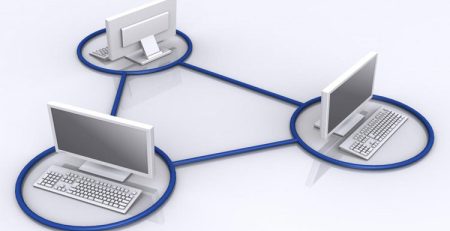


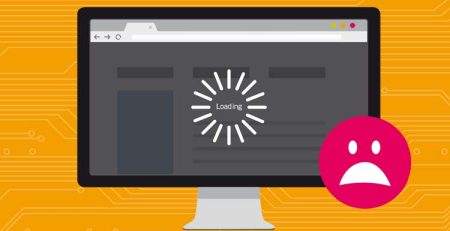

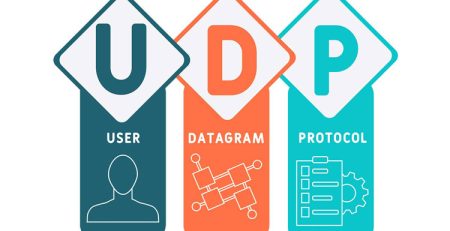



1 دیدگاه
خیلی مفید بود ممنون از شما.